Petunjuk Pengguna iPod touch
- Selamat Datang
- iPod touch Anda
- Apa yang baru di iOS 15
-
- Mempelajari gerakan dasar
- Menyesuaikan volume
- Multitugas dengan Gambar dalam Gambar
- Mengakses fitur dari Layar Terkunci
- Menjalankan tindakan cepat
- Mencari dengan iPod touch
- Menggunakan AirDrop untuk mengirimkan item
- Mengambil jepretan layar atau rekaman layar
- Mendapatkan informasi mengenai iPod touch
- Bepergian dengan iPod touch
-
- Kalkulator
-
- Mengatur FaceTime
- Melakukan dan menerima panggilan
- Membuat tautan FaceTime
- Mengambil Live Photo
- Menggunakan app lainnya selama panggilan
- Melakukan panggilan FaceTime Grup
- Melihat peserta di grid
- Menggunakan SharePlay untuk menonton dan mendengarkan bersama
- Membagikan layar Anda
- Mengubah pengaturan video
- Mengubah pengaturan audio
- Menambahkan efek kamera
- Meninggalkan panggilan atau beralih ke Pesan
- Memblokir penelepon yang tidak diinginkan
-
- Mengisi Detail Kesehatan Anda
- Melacak siklus menstruasi Anda
-
- Pengantar jadwal tidur
- Mengatur jadwal tidur pertama Anda
- Mematikan alarm dan menghapus jadwal tidur
- Menambahkan atau mengubah jadwal tidur
- Menggunakan iPod touch selama Fokus Tidur Anda
- Menyalakan atau mematikan Fokus Tidur Anda dengan cepat
- Mengubah Fokus Tidur Anda dan pilihan lainnya
- Melihat riwayat tidur Anda
- Mencadangkan data Kesehatan Anda
-
- Pengantar Rumah
- Mengatur aksesori
- Mengontrol aksesori
- Menambahkan rumah lainnya
- Mengonfigurasi HomePod
- Mengonfigurasi kamera
- Pengenalan Wajah
- Mengonfigurasi ruter
- Membuat dan menggunakan skenario
- Mengontrol rumah Anda menggunakan Siri
- Mengontrol rumah Anda secara jarak jauh
- Membuat automasi
- Berbagi kontrol dengan orang lain
-
- Melihat peta
-
- Mencari tempat
- Menemukan tempat menarik, restoran, dan layanan di sekitar
- Mendapatkan informasi mengenai tempat
- Menandai tempat
- Berbagi tempat
- Menilai tempat
- Menyimpan tempat favorit
- Menjelajahi tempat baru dengan Panduan
- Mengatur tempat di Panduan Saya
- Mendapatkan info lalu lintas dan cuaca
- Menghapus lokasi penting
- Menemukan pengaturan Peta Anda dengan cepat
-
- Menggunakan Siri, Peta, dan widget Peta untuk mendapatkan petunjuk arah
- Memilih opsi rute lainnya
- Hal yang dapat Anda lakukan saat mengikuti rute
- Mendapatkan petunjuk arah berkendara
- Melaporkan kejadian lalu lintas di Peta di iPod touch
- Mendapatkan petunjuk arah bersepeda
- Mendapatkan petunjuk arah berjalan kaki
- Mendapatkan petunjuk arah transit
- Menghapus petunjuk arah terbaru
- Menggunakan Peta di Mac Anda untuk mendapatkan petunjuk arah
- Mendapatkan kendaraan
-
- Mengatur Pesan
- Mengirim dan menerima pesan
- Mengirim pesan ke grup
- Mengirim serta menerima foto, video, dan audio
- Menerima dan membagikan konten
- Menganimasikan pesan
- Menggunakan app iMessage
- Menggunakan Memoji
- Mengirimkan efek Digital Touch
- Mengubah pemberitahuan
- Memblokir, memfilter, dan melaporkan pesan
- Menghapus pesan
-
- Mendapatkan musik
- Melihat album, daftar putar, dan lainnya
- Memutar musik
- Membuat antrean musik Anda
- Mendengarkan radio siaran
-
- Berlangganan Apple Music
- Mendengarkan musik lossless
- Mendengarkan musik Dolby Atmos
- Menemukan musik baru
- Menambahkan musik dan mendengarkan secara offline
- Mendapatkan rekomendasi yang dipersonalisasi
- Mendengarkan radio
- Mencari musik
- Membuat daftar putar
- Melihat apa yang teman Anda dengarkan
- Menggunakan Siri untuk memutar musik
- Mendengarkan musik dengan Apple Music Voice
- Mengubah cara musik berbunyi
-
- Melihat foto
- Memutar video dan pertunjukan slide
- Menghapus dan menyembunyikan foto serta video
- Mengedit foto dan video
- Memangkas durasi video dan menyesuaikan gerakan lambat
- Mengedit Live Photos
- Membuat album foto
- Mengedit dan mengatur album
- Memfilter dan mengurutkan foto di album
- Mencari di Foto
- Membagikan foto dan video
- Melihat foto dan video yang dibagikan dengan Anda
- Menonton memori
- Menyesuaikan memori
- Menemukan orang di Foto
- Mengurangi ditampilkannya orang atau tempat
- Menelusuri foto menurut lokasi
- Menggunakan Foto iCloud
- Membagikan foto dengan Album Bersama iCloud
- Mengimpor foto dan video
- Mencetak foto
-
- Menelusuri web
- Menyesuaikan pengaturan Safari Anda
- Mengubah tata letak
- Mencari situs web
- Menggunakan tab di Safari
- Menandai halaman web favorit
- Menyimpan halaman ke Daftar Bacaan
- Melihat tautan yang dibagikan dengan Anda
- Mengisi formulir secara otomatis
- Mendapatkan ekstensi
- Menyembunyikan iklan dan gangguan
- Menelusuri web secara pribadi
- Membersihkan cache Anda
- Menggunakan Sembunyikan Email Saya
- Pintasan
- Saham
- Kiat
-
- Melakukan dan menerima panggilan telepon
- Meneruskan tugas antarperangkat
- Melakukan streaming video, foto, dan audio ke Mac secara nirkabel
- Memotong, menyalin, dan menempelkan antara iPod touch dan perangkat lainnya
- Menyambungkan iPod touch ke komputer Anda dengan kabel
- Menyelaraskan iPod touch dengan komputer Anda
- Mentransfer file antara iPod touch dan komputer Anda
-
- Memulai dengan fitur aksesibilitas
-
-
- Menyalakan dan mempraktikkan VoiceOver
- Mengubah pengaturan VoiceOver Anda
- Mempelajari gerakan VoiceOver
- Mengoperasikan iPod touch menggunakan gerakan VoiceOver
- Mengontrol VoiceOver menggunakan rotor
- Menggunakan papan ketik pada layar
- Menulis dengan jari Anda
- Menggunakan VoiceOver dengan papan ketik eksternal Apple
- Menggunakan layar braille
- Mengetik braille pada layar
- Menyesuaikan gerakan dan pintasan papan ketik
- Menggunakan VoiceOver dengan perangkat penunjuk
- Menggunakan VoiceOver untuk gambar dan video
- Menggunakan VoiceOver di app
- Zoom
- Layar & Ukuran Teks
- Gerakan
- Konten Lisan
- Deskripsi Audio
-
-
- Menggunakan keamanan dan perlindungan privasi internal
-
- Mengamankan ID Apple Anda
- Masuk dengan Apple
- Secara otomatis mengisi kata sandi kuat
- Mengubah kata sandi lemah atau yang diretas
- Melihat kata sandi Anda dan informasi terkait
- Berbagi kata sandi dengan aman menggunakan AirDrop
- Menjadikan kata sandi Anda tersedia di semua perangkat Anda
- Secara otomatis mengisi kode verifikasi
- Mengelola autentikasi dua faktor untuk ID Apple Anda
-
- Mengontrol akses ke informasi di app
- Mengontrol akses ke fitur perangkat keras
- Mengontrol izin pelacakan app di iPod touch
- Mengontrol informasi lokasi yang Anda bagikan
- Menyalakan Relai Pribadi iCloud
- Membuat dan mengelola alamat Sembunyikan Email Saya
- Menggunakan alamat jaringan pribadi
- Mengontrol cara Apple menyuguhkan iklan kepada Anda
-
- Menyalakan atau mematikan iPod touch
- Memulai ulang iPod touch dengan paksa
- Memperbarui iOS
- Mencadangkan iPod touch
- Mengembalikan pengaturan iPod touch ke default
- Memulihkan semua konten dari cadangan
- Memulihkan item yang dibeli dan dihapus
- Menjual atau memberikan iPod touch Anda
- Menghapus iPod touch
- Menginstal atau menghapus profil konfigurasi
- Hak Cipta
Mengatur alarm di iPod touch
Di app Jam  , Anda dapat mengatur alarm reguler untuk kapan pun dalam sehari dan membuatnya mengulang di satu atau beberapa dalam seminggu.
, Anda dapat mengatur alarm reguler untuk kapan pun dalam sehari dan membuatnya mengulang di satu atau beberapa dalam seminggu.
Siri: Ucapkan sesuatu seperti: “Wake me up tomorrow at 7 a.m.” Pelajari cara meminta Siri.
Catatan: Alarm Bangun di Jam diatur di app Kesehatan sebagai bagian dari jadwal tidur lengkap (termasuk waktu tidur, waktu bangun, dan lainnya). Jika Anda tidak ingin mengatur jadwal tidur, Anda dapat mengatur alarm reguler di Jam untuk waktu yang Anda inginkan untuk bangun.
Mengatur alarm reguler
Anda dapat mengatur alarm reguler untuk kapan pun, termasuk waktu yang Anda inginkan untuk bangun. (Alarm reguler tidak terkait ke jadwal tidur mana pun.)
Ketuk Alarm, lalu ketuk
 .
.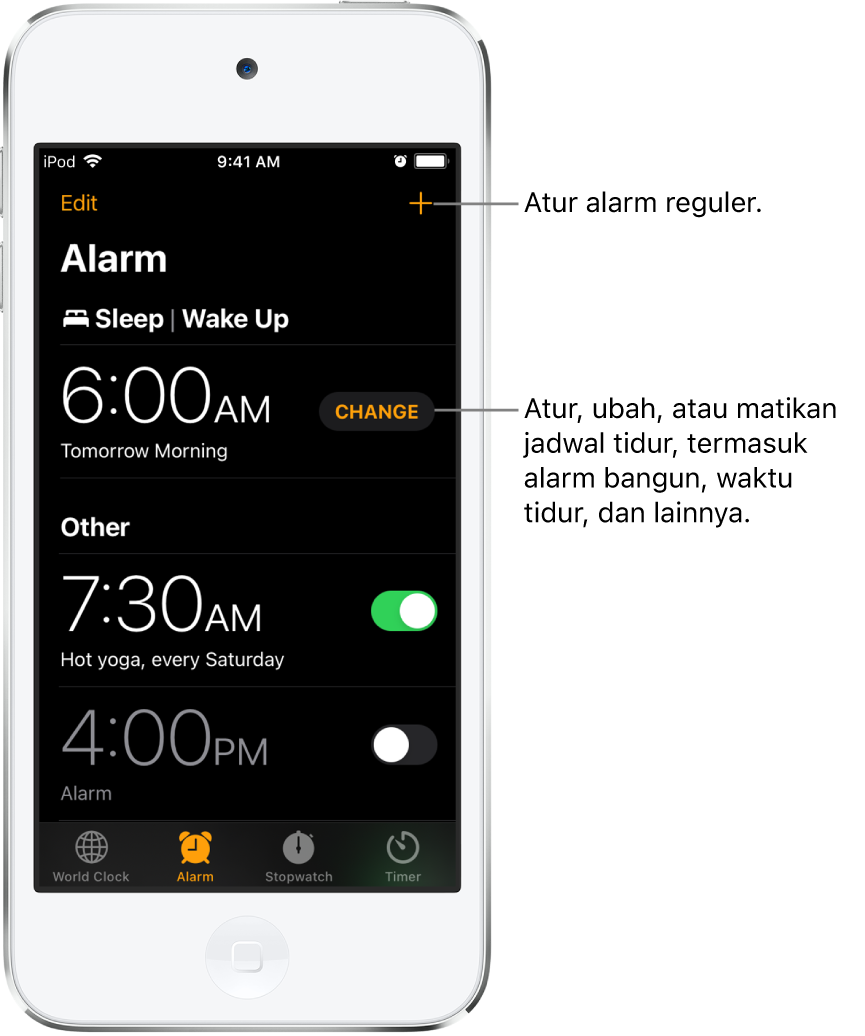
Atur waktu, lalu pilih salah satu hal berikut:
Ulangi: Memilih hari dalam seminggu.
Label: Memberikan nama alarm, seperti “Sirami tanaman.”
Bunyi: Memilih lagu atau nada dering.
Tunda: Memberikan Anda beberapa menit tambahan untuk tidur.
Ketuk Simpan.
Untuk mengubah alarm, ketuk Edit di kiri atas, lalu ketuk waktu alarm.
Mematikan alarm reguler
Ketuk tombol di samping waktu alarm.
Menghapus alarm reguler
Untuk menghapus alarm reguler di app Jam, ketuk Edit di kiri atas, ketuk tombol Hapus ![]() , lalu ketuk Hapus.
, lalu ketuk Hapus.
Mengubah alarm bangun berikutnya
Alarm bangun di app Jam menampilkan alarm bangun berikutnya di jadwal tidur Anda (jika Anda telah mengatur jadwal tidur di app Kesehatan). Meskipun Anda tidak mengatur alarm bangun di Jam, Anda dapat membuat perubahan ke alarm di Jam setelah Anda mengatur jadwal tidur.
Ketuk Alarm, lalu ketuk Ubah.
Sesuaikan waktu tidur dan bangun Anda.
Seret
 untuk mengubah waktu bangun,
untuk mengubah waktu bangun,  untuk mengubah waktu tidur, atau setengah lingkaran antara ikon untuk berganti keduanya secara berturut-turut.
untuk mengubah waktu tidur, atau setengah lingkaran antara ikon untuk berganti keduanya secara berturut-turut.Gulir ke bawah ke Pilihan Alarm untuk mengubah salah satu hal berikut:
Alarm Bangun: Ketuk untuk mematikan atau menyalakan alarm.
Bunyi & Haptik: Ketuk untuk memilih nada dering.
Volume alarm: Seret penggeser.
Tunda: Nyalakan untuk memberikan Anda beberapa menit tambahan untuk tidur.
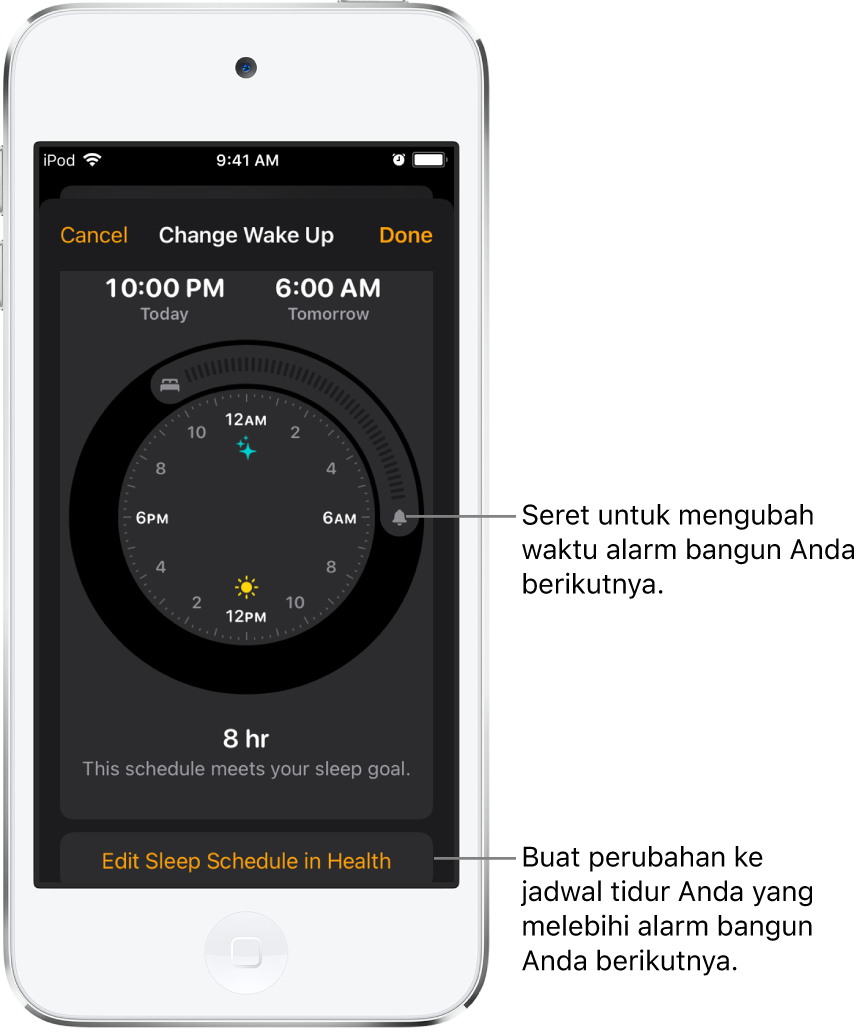
Untuk membuat pengeditan ke jadwal tidur Anda yang melewati alarm bangun Anda berikutnya, ketuk Edit Jadwal Tidur di Kesehatan. (Lihat Menambahkan atau mengubah jadwal tidur di Kesehatan di iPod touch).
Mematikan alarm bangun berikutnya
Anda dapat mematikan alarm bangun berikutnya di jadwal tidur Anda, atau Anda dapat mematikan semua alarm bangun untuk jadwal tidur.
Ketuk Alarm, lalu ketuk Ubah.
Gulir ke bawah ke Pilihan Alarm, lalu matikan Alarm Bangun.
Ketuk Selesai, lalu pilih salah satu hal berikut:
Hanya Ubah Alarm Berikutnya
Ubah Jadwal Ini
Menghapus alarm bangun
Anda dapat menghapus alarm bangun dengan menghapus atau mematikan jadwal tidur Anda.
Lakukan salah satu hal berikut ini:
Ketuk Ubah, gulir ke bawah untuk mengetuk Edit Jadwal di Kesehatan, lalu matikan Jadwal Tidur.
Buka app Kesehatan, lalu hapus jadwal tidur atau matikan semua jadwal tidur.